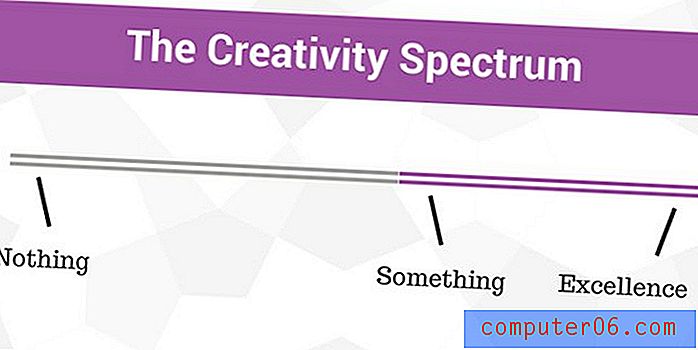Como alterar o aplicativo de email padrão no Windows 10
O computador com Windows 10 possui várias configurações padrão diferentes às quais adere quando você executa determinadas ações. Um dos padrões mais comuns é o navegador da Web. Se você não alterou essa configuração, é provável que o Microsoft Edge seja o navegador padrão e clicar em um link em um programa diferente fará com que uma página seja aberta no Edge.
Mas, assim como você pode alterar o navegador padrão para algo como Chrome ou Firefox, também pode alterar o aplicativo Mail padrão para outra coisa. Nosso tutorial abaixo mostrará onde esta configuração está localizada, para que você possa optar por usar outro aplicativo de email, como o Outlook, como seu programa de email padrão.
Como definir um novo aplicativo como padrão no Windows 10
As etapas deste artigo mostram como definir o aplicativo usado por padrão quando você executa uma ação de "email", como clicar em um endereço de email com hiperlink em um documento do Word. Se você já estiver usando um aplicativo de email, como o Outlook, e esse não for o padrão, as ações executadas no Outlook ainda ocorrerão nesse programa.
Etapa 1: digite "aplicativo padrão" no campo de pesquisa no canto inferior esquerdo da tela.

Etapa 2: escolha a opção Configurações padrão do aplicativo na parte superior da lista de resultados de pesquisa.
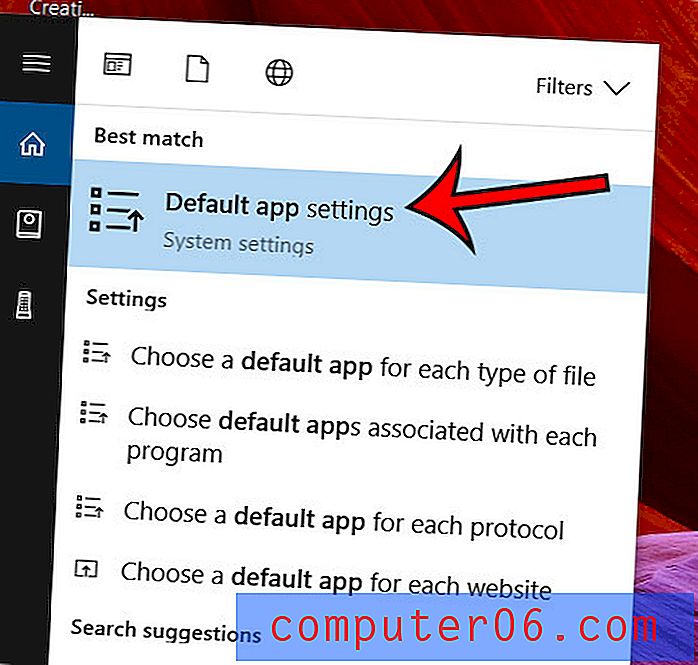
Etapa 3: clique no botão Correio em E-mail e escolha o aplicativo que você gostaria de usar por padrão ao executar uma ação de correio.
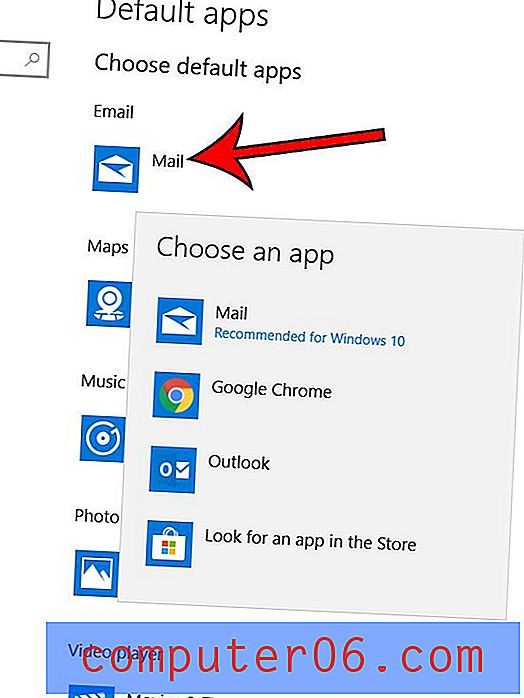
Observe que o seu computador listará os aplicativos atualmente instalados no seu computador que podem ser configurados como o aplicativo de email padrão.
Deseja facilitar a localização dos aplicativos que você usa o tempo todo? Leia sobre como fazer isso no Windows 10 colocando os aplicativos mais usados na tela Iniciar.